1. 引言
在前一篇《Chromium CI/CD 之 Jenkins - 创建任务(四)》中,我们详细介绍了如何在Jenkins中创建和配置新任务,包括设置任务名称、选择运行节点、配置触发器、编写执行脚本以及添加文件收集步骤。通过这些步骤,您已经学会了如何在Jenkins中高效地管理和执行自动化构建任务。
接下来,我们将进一步探索如何将任务发送到Ubuntu节点执行。在本篇《Chromium CI/CD 之 Jenkins - 发送任务到Ubuntu(五)》中,我们将详细讲解如何配置和管理任务的远程执行,使您能够充分利用Ubuntu节点的资源,提升构建和部署的效率。让我们继续前行,深入挖掘Jenkins的强大功能,优化您的CI/CD流程。
2. 构建任务
2.1 点击Build Now
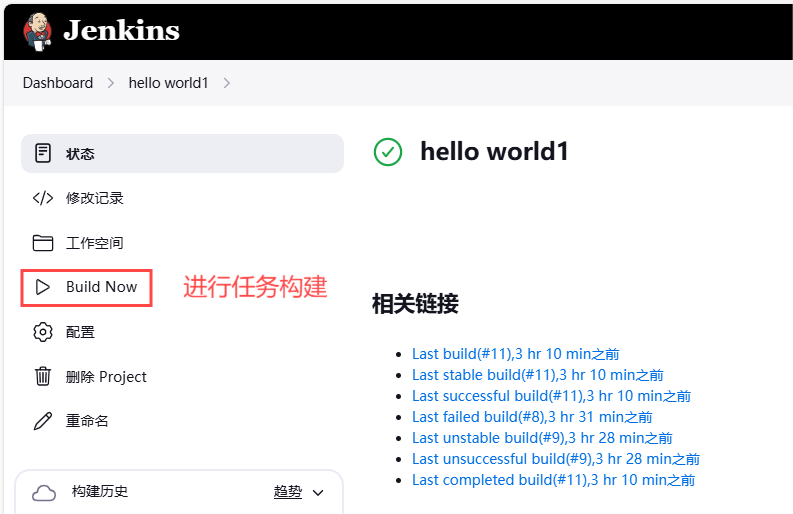
2.2 构建成功
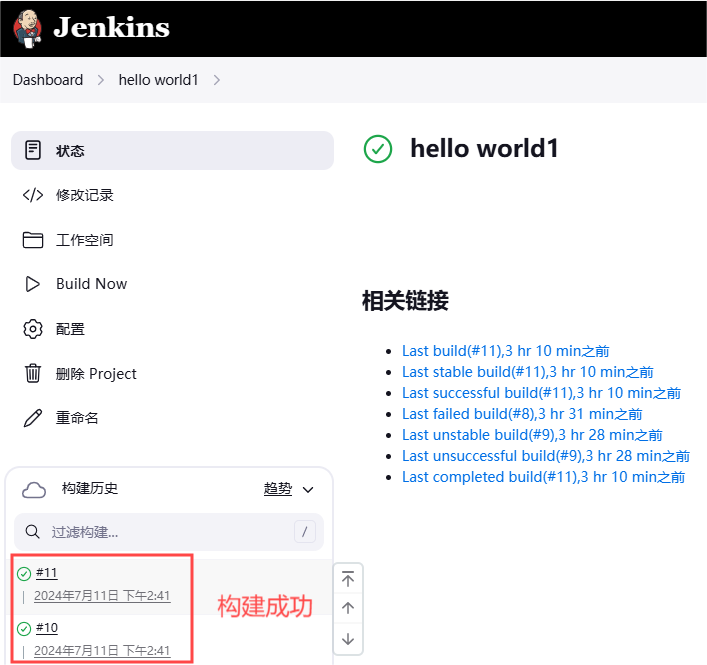
3. 验证文件传输
3.1 打开hello world文件夹
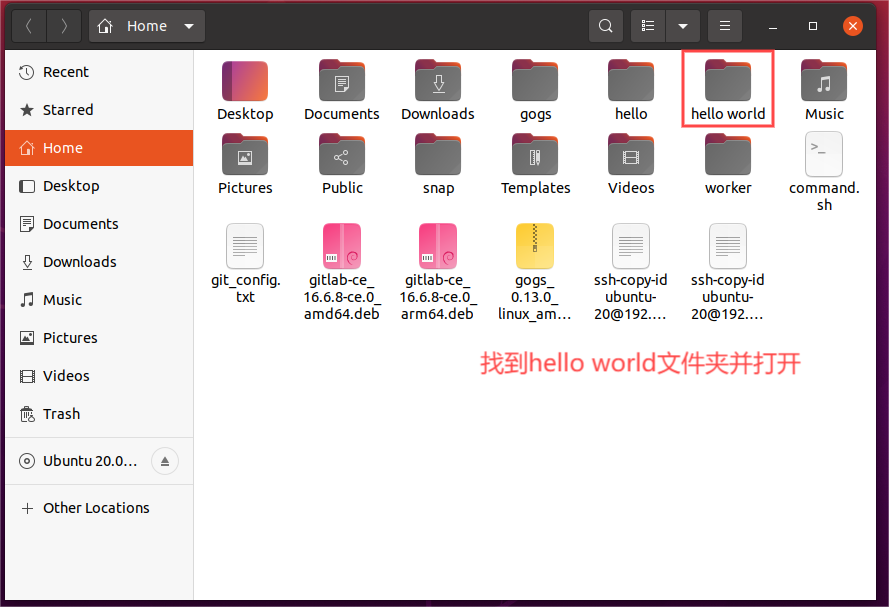
3.2 打开workspace
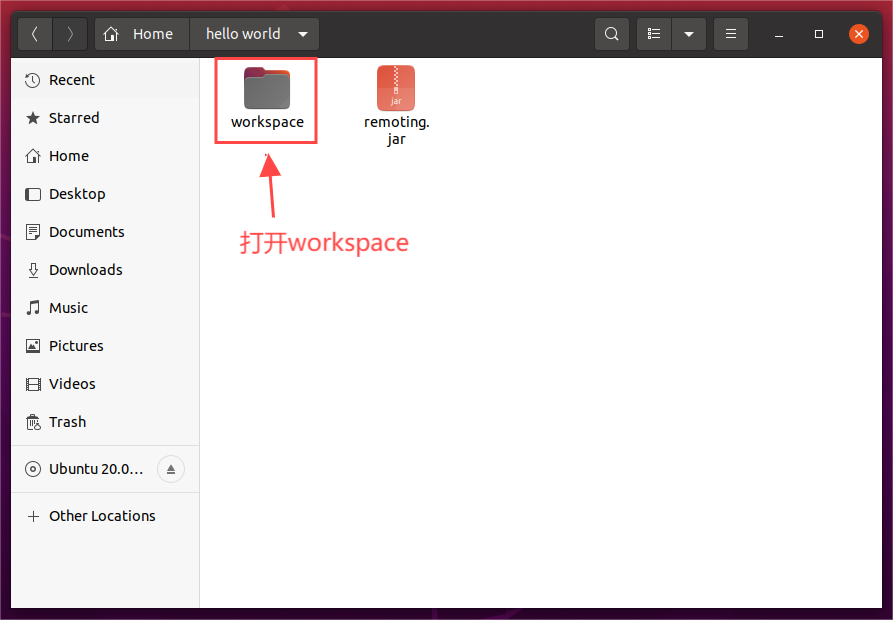
3.3 打开hello world1
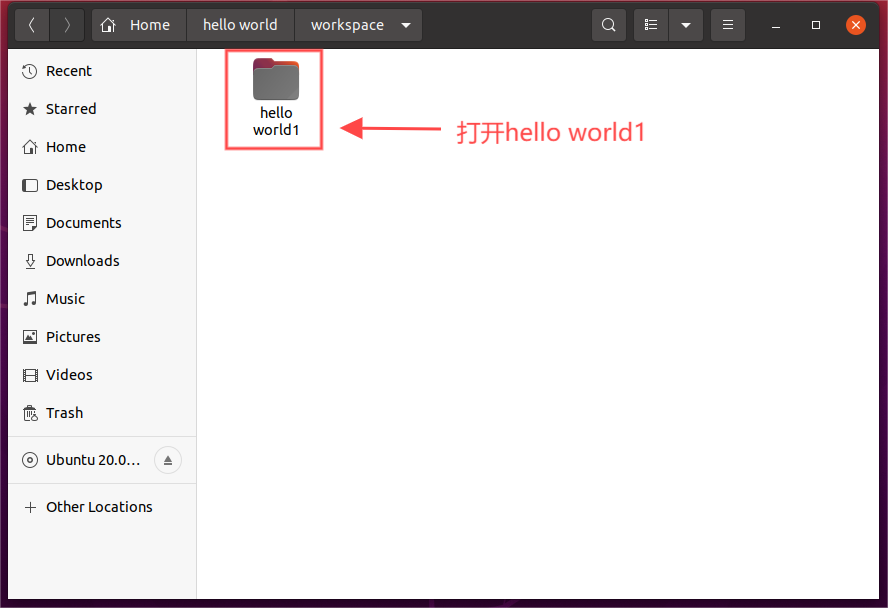
3.4 打开helloworld.txt
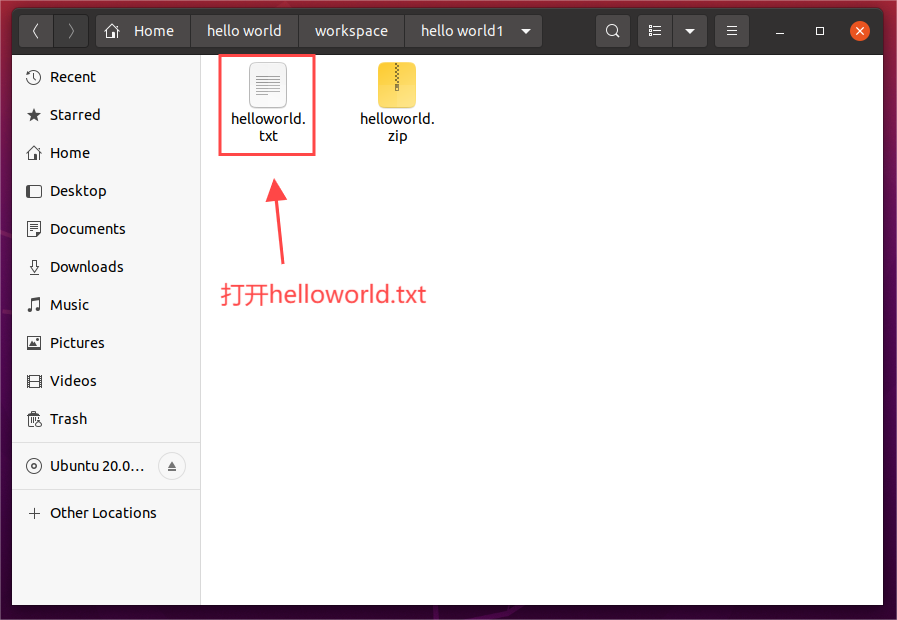
3.5 传输成功
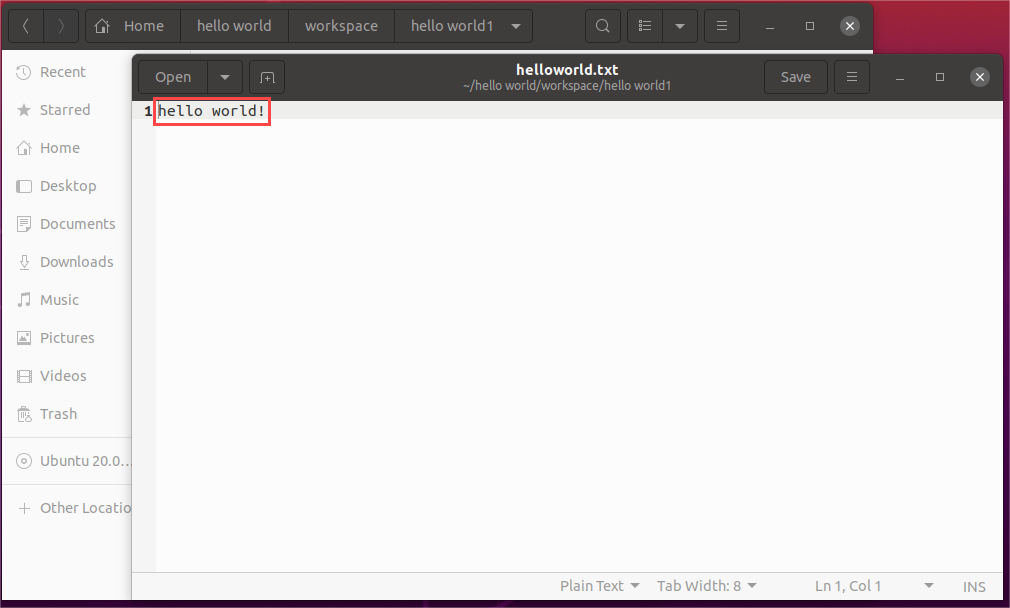
3.6 打开helloworld.zip
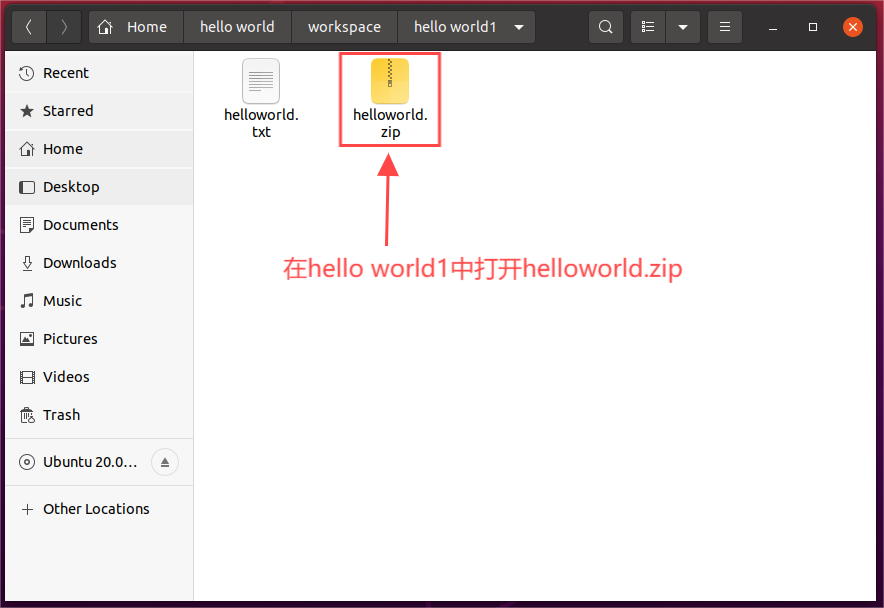
3.7 打开helloworld.txt
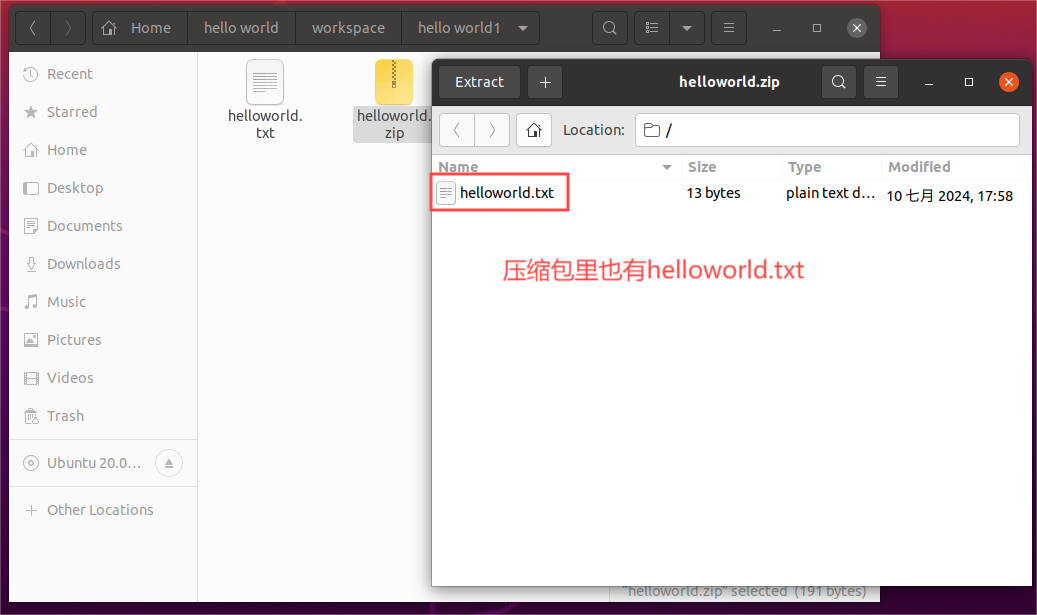
3.8 查看helloworld.txt
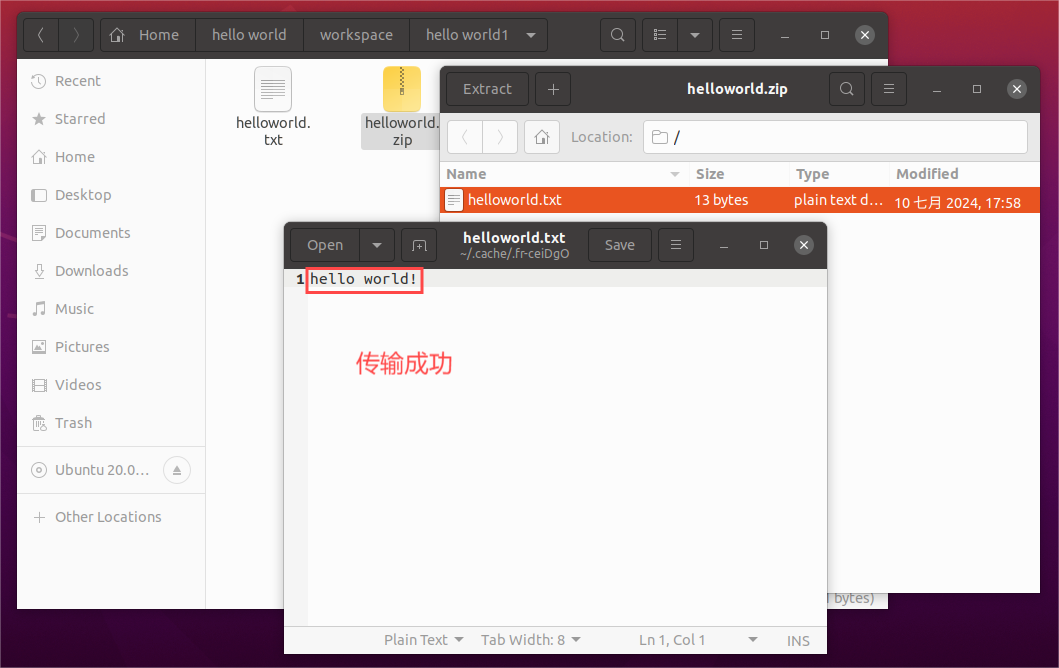
4. 验证回传
4.1 打开电脑C盘找到用户
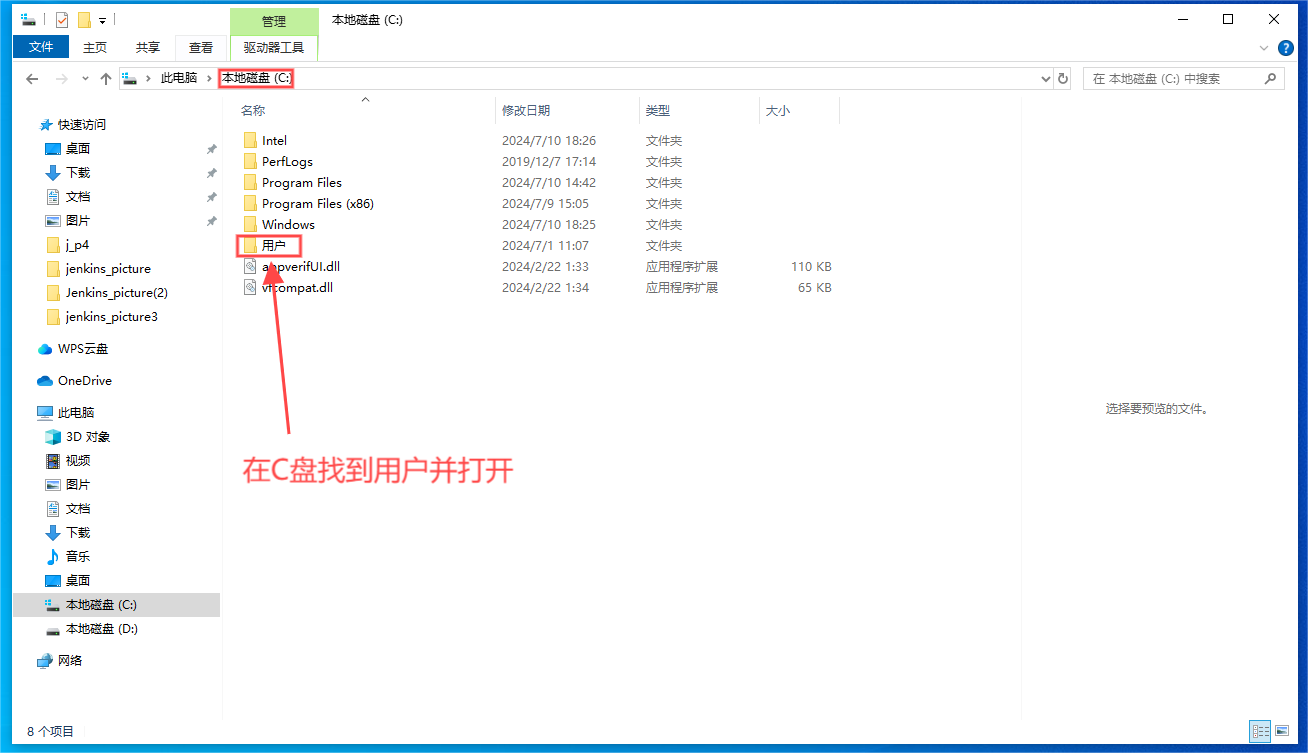
4.2 打开admin
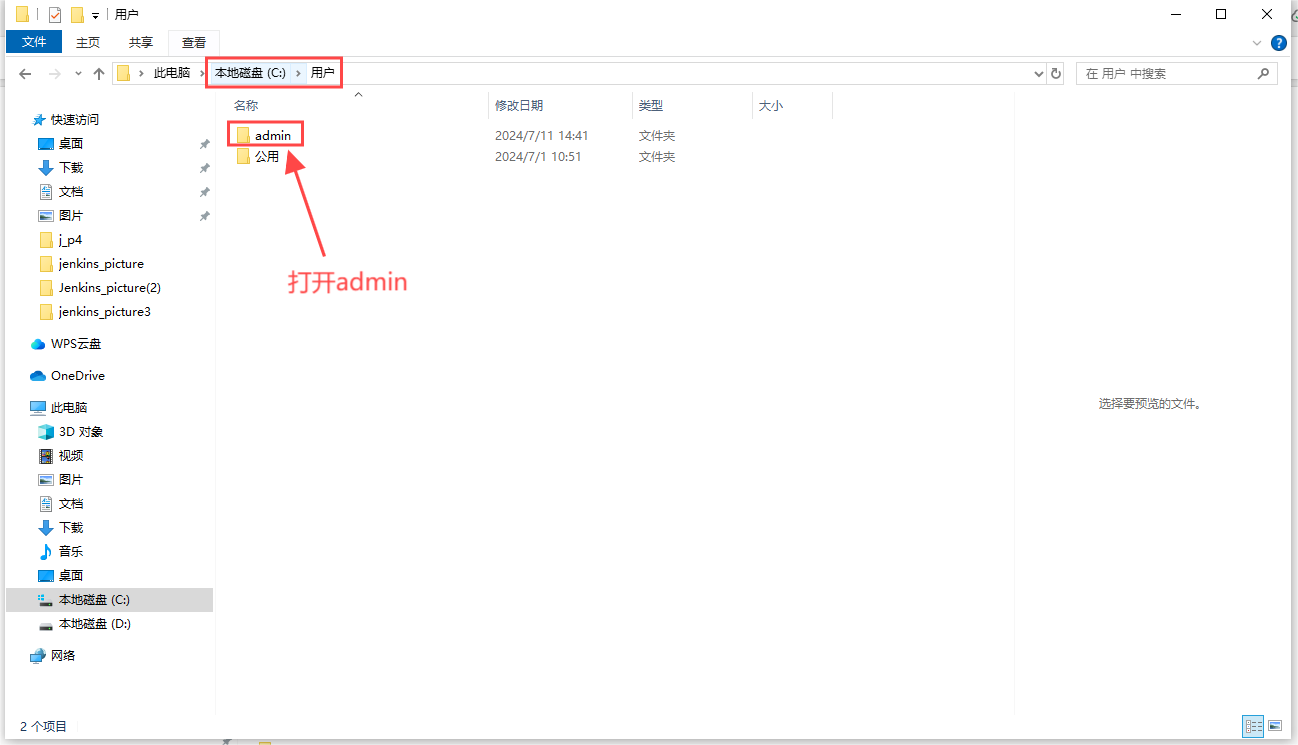
4.3 打开zip1
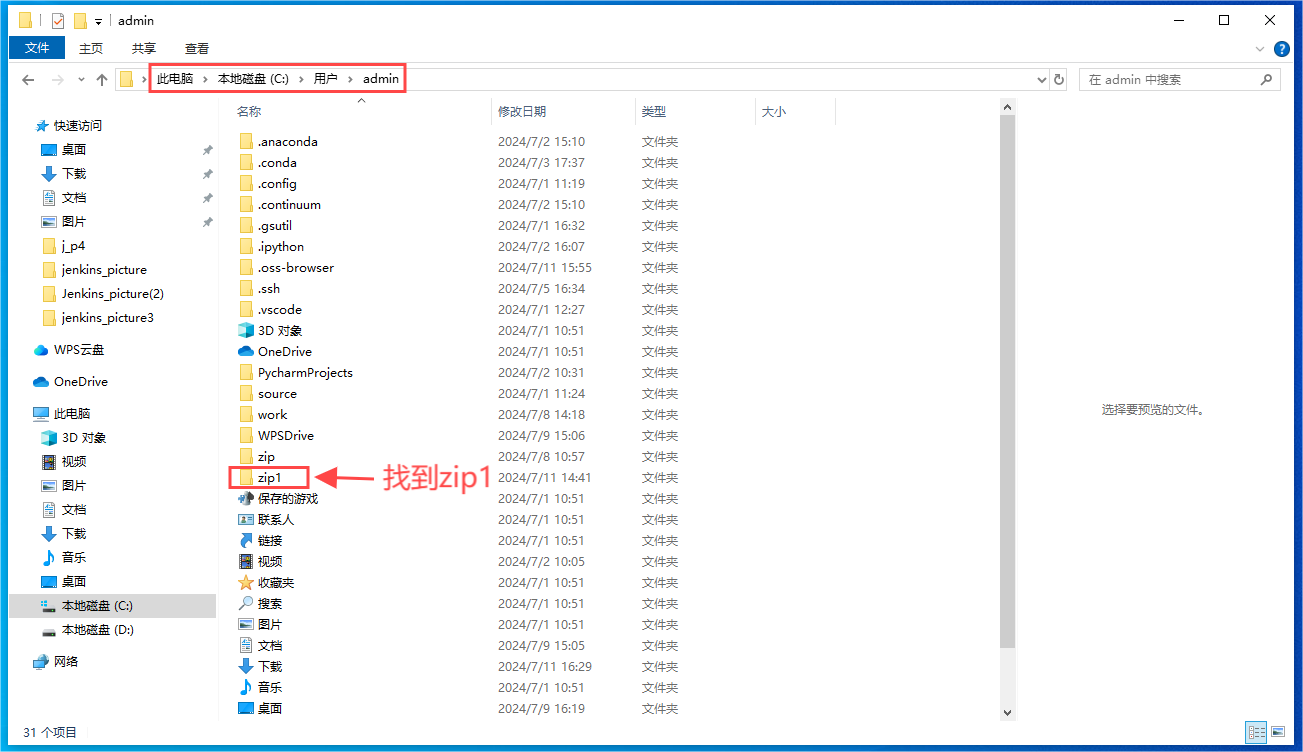
4.4 打开helloworld.zip
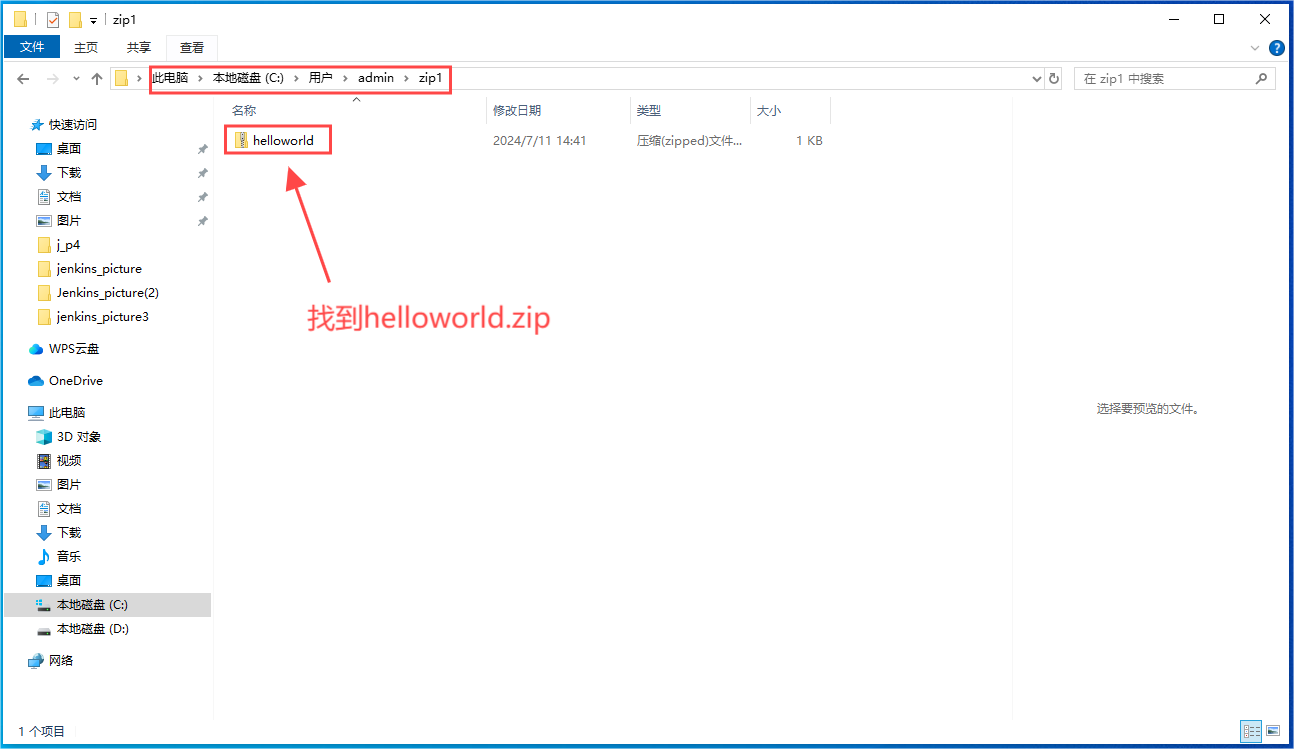
4.5 找到helloworld.txt
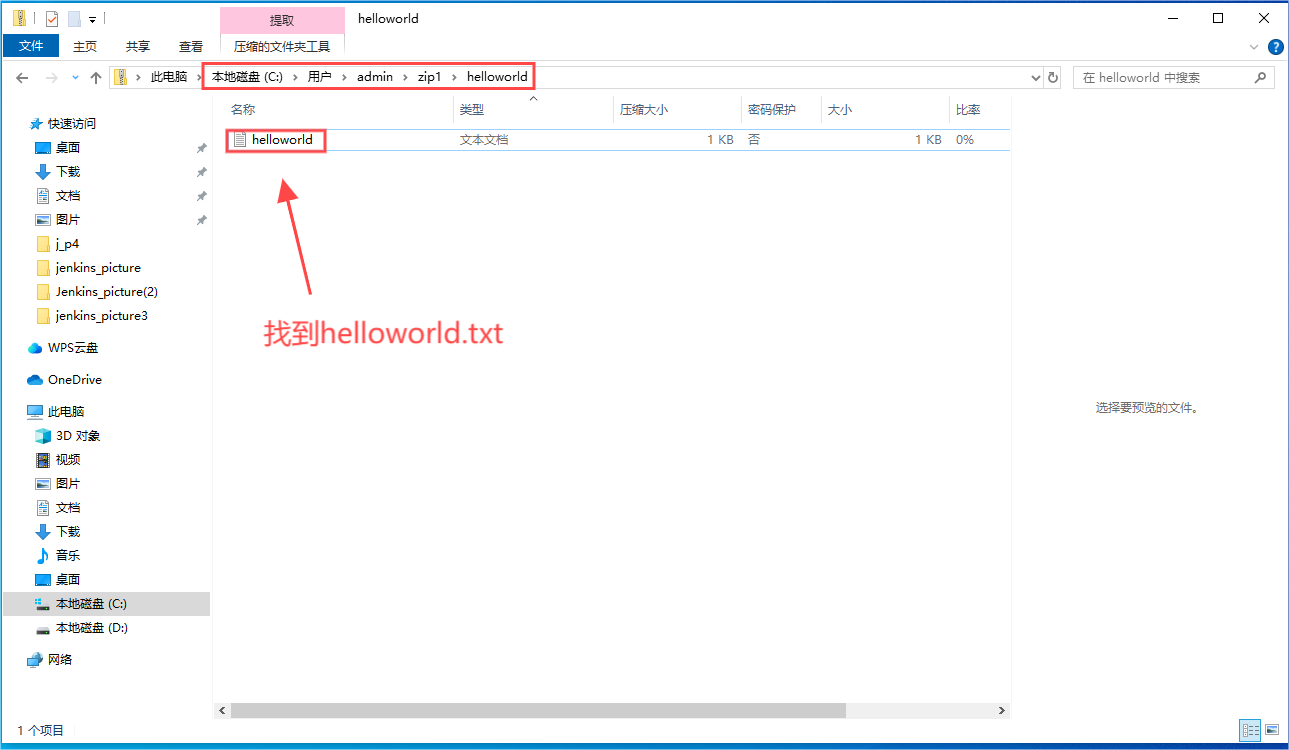
4.6 回传成功
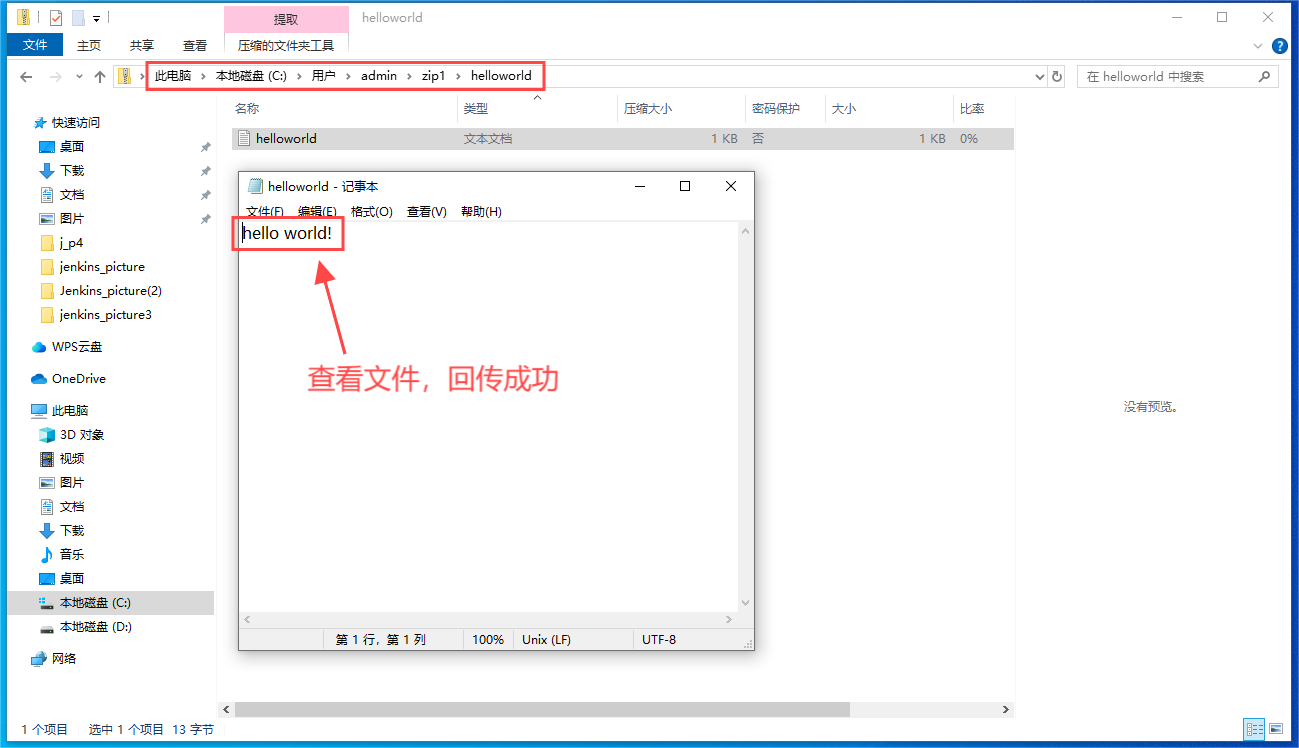
5. 结语
通过本篇文章的学习,您已经掌握了如何将Jenkins任务发送到Ubuntu节点执行,并成功验证了文件的传输和回传。这些操作将帮助您充分利用远程节点资源,提升构建和部署的效率。
在使用Jenkins过程中,难免会遇到各种构建错误。为了帮助您更好地应对这些问题,在《Chromium CI/CD 之 Jenkins - 常见的构建错误(六)》中,我们将详细介绍一些常见的构建错误及其解决方法。敬请期待,让我们继续深入探索Jenkins的强大功能,确保您的CI/CD流程更加顺畅和高效。